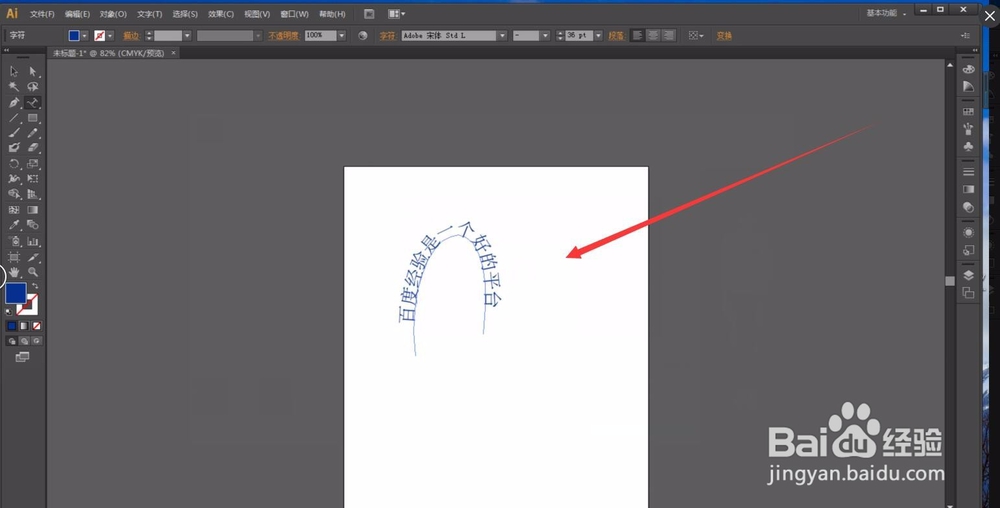1、打开【AI】软件后,我们准备新建一个图片文件去构造出一个任意形状和走势的文字短语。在软件界面中依次点击【文件】--【新建】选项,在出现的界面中我们这里选择默认的参数设置即可,然后点击【确定】,如图所示~
2、很快,我们就创造了一个空白的图片文件。我们要向构造任意文字走向和形状的结果,首先得规划出这些将要形成特定文字走势的路径。我们选择点击左侧工具栏里面的【钢笔】工具,准备绘制文字的路径走向,如图所示~
3、选择【钢笔工具】后,我们直接在空白文件中拖曳出我们想要构造出的路径形状,同时结合工具栏里面的【直接选择工具】和【间接的选择工具】,一起辅助调整成我们想要的形状,如图所示。【钢笔工具】的使用是需要有一定的练习基础的,新手可能把握不好那个调整中的弯曲或者变形方向,这点需要读者朋友去多加练习,结合网上的一些教程等,多多练习才能达到我们想要绘制的任意方向的的效果~
4、在上步我们绘制好自己的路径后,我们点击工具栏里面的【文字工具】,鼠标左键长按这个【T】,然后选择点击【路径文字工具】,点击完毕后,我们开始在刚刚所绘制的路径中绘制文字,选择一个起点位置,然后开始打字,如图所示~
5、这个软件默认的文字大小是12pt,可能有点小。我们输入我们想要输入的文字后,可以选择去调整这些输入文字的大小情况,我这里选择了36pt大小的文字,放大了默认的文字大小,如图所示~
6、如果你还想改变文字的颜色,首先鼠标全选这个文字,然后点击左上角的颜色色块选项。在里面选择一个你喜欢的颜色,我们这里选择蓝色,点击蓝色后,这些字就变成了蓝色,如图所示~
7、我们的字体颜色和形状等已经调整好后,我们发现这个还有一个曲线妨碍我们的文字,我们需要去掉这个曲线,让他只是显示文字出来。我们首先选择左侧工具栏里面【钢笔工具】选择后,在文件外的空白处随便点击一下就能去掉这个曲线了,如图所示~
8、同样的道理,我们也可以绘制其他的一些文形状走向,和上面介绍的方法是一样的。无论什么样的方向,我们只需要用钢笔工具绘制出他的路径走向就行了,这需要我们平时多去积累和练习。如图所示是绘制的另外的一种文字走势,内容为【百度经验是一个好的平台】~